Eszközprofil létrehozása a Microsoft Intune-ban
Az eszközprofilokkal beállításokat adhat hozzá és konfigurálhat, majd leküldheti ezeket a beállításokat a szervezet eszközeire. Szabályzatok létrehozásakor a következő lehetőségek közül választhat:
Felügyeleti sablonok: A Windows 10/11-eszközökön ezek a sablonok a konfigurált ADMX-beállítások. Ha ismeri az ADMX-szabályzatokat vagy csoportházirend-objektumokat (GPO), akkor a felügyeleti sablonok használata természetes lépés a Microsoft Intune.
További információ: Felügyeleti sablonok
Alaptervek: Windows 10/11-eszközökön ezek az alapkonfigurációk előre konfigurált biztonsági beállításokat tartalmaznak. Ha biztonsági szabályzatot szeretne létrehozni a Microsoft biztonsági csapatai javaslatai alapján, akkor a biztonsági alapkonfigurációk önnek valók.
További információ: Biztonsági alapkonfigurációk.
Beállításkatalógus: Windows 10/11-eszközökön a beállításkatalógus használatával tekintheti meg az összes elérhető beállítást, és egy helyen. Megtekintheti például a BitLockerre vonatkozó összes beállítást, és létrehozhat egy szabályzatot, amely csak a BitLockerre összpontosít. MacOS-eszközökön a beállításkatalógus segítségével konfigurálhatja a Microsoft Edge 77-es verzióját és beállításait.
További információ: Beállítások katalógusa.
MacOS rendszeren folytassa a beállításfájl használatát a következőre:
- A Microsoft Edge korábbi verzióinak konfigurálása
- A beállításkatalógusban nem szereplő Edge böngészőbeállítások konfigurálása
Sablonok: Android, iOS/iPadOS, macOS és Windows rendszerű eszközökön a sablonok olyan beállítások logikai csoportosítását tartalmazzák, amelyek egy funkciót vagy koncepciót konfigurálnak( például VPN, e-mail, kioszkeszközök stb.). Ha ismeri a Microsoft Intune eszközkonfigurációs szabályzatok létrehozását, akkor már használja ezeket a sablonokat.
További információkért, beleértve az elérhető sablonokat, olvassa el a Szolgáltatások és beállítások alkalmazása eszközprofilok használatával című témakört.
Ez a cikk:
- Listák profil létrehozásának lépéseit.
- Bemutatja, hogyan adhat hozzá hatókörcímkét a szabályzatok "szűréséhez".
- Ismerteti a Windows-ügyféleszközök alkalmazhatósági szabályait, és bemutatja, hogyan hozhat létre szabályokat.
- További információt tartalmaz a bejelentkezési frissítési ciklusokról, amikor az eszközök profilokat és profilfrissítéseket kapnak.
A profil létrehozása
A profilok a Microsoft Intune Felügyeleti központban jönnek létre. Ebben a felügyeleti központban válassza az Eszközök lehetőséget. A következő lehetőségek közül választhat:

- Áttekintés: Listák a profilok állapotát, és további részleteket tartalmaz a felhasználókhoz és eszközökhöz rendelt profilokról.
- Monitorozás: Ellenőrizze a profilok sikerességét vagy sikertelenségét, és tekintse meg a profilok naplóit is.
- Platform szerint: Szabályzatokat és profilokat hozhat létre és tekinthet meg a platformja alapján. Ez a nézet a platformra jellemző funkciókat is megjelenítheti. Válassza például a Windows lehetőséget. Megjelennek a Windows-specifikus funkciók, például a Windows Update-körök és a PowerShell-szkriptek.
- Eszközök kezelése: Eszközprofilokat hozhat létre, egyéni PowerShell-szkripteket tölthet fel az eszközökön való futtatáshoz, és adatcsomagokat adhat hozzá az eszközökhöz az eSIM használatával.
Profil létrehozásakor (Konfiguráció>létrehozása) válassza ki a platformot:
- Android-eszközadminisztrátor
- Vállalati Android
- iOS/iPadOS
- macOS
- Windows 10 és újabb verziók
- Windows 8.1 és újabb verziók
Ezután válassza ki a profilt. A választott platformtól függően a konfigurálható beállítások eltérőek. A következő cikkek a különböző profilokat ismertetik:
- Felügyeleti sablonok (Windows)
- BIOS-konfiguráció és egyéb beállítások
- Egyéni
- Kézbesítésoptimalizálás (Windows)
- Származtatott hitelesítő adatok (Android Enterprise, iOS, iPadOS)
- Eszközfunkciók (macOS, iOS, iPadOS)
- Eszköz belső vezérlőprogramjának konfigurációs felülete (DFCI) (Windows)
- Eszközkorlátozások
- Tartományhoz való csatlakozás (Windows)
- Kiadásfrissítés és módváltás (Windows)
- Oktatás (iOS, iPadOS)
- Végpontvédelem (macOS, Windows)
- Bővítmények (macOS)
- Identitásvédelem (Windows)
- Kioszk
- Végponthoz készült Microsoft Defender (Windows)
- Mobilitási bővítmények (MX) profil (Android-eszközadminisztrátor)
- Hálózathatár (Windows)
- OEMConfig (Android Enterprise)
- PKCS-tanúsítvány
- PKCS importált tanúsítvány
- Preferenciafájl (macOS)
- SCEP-tanúsítvány
- Biztonságos értékelés (Education) (Windows)
- Megosztott többfelhasználós eszköz (Windows)
- Megbízható tanúsítvány
- VPN
- Wi-Fi
- A Windows állapotmonitorozása
- Vezetékes hálózatok (macOS)
Ha például az iOS/iPadOS lehetőséget választja a platformhoz, a beállítások az alábbi profilhoz hasonlóan néznek ki:
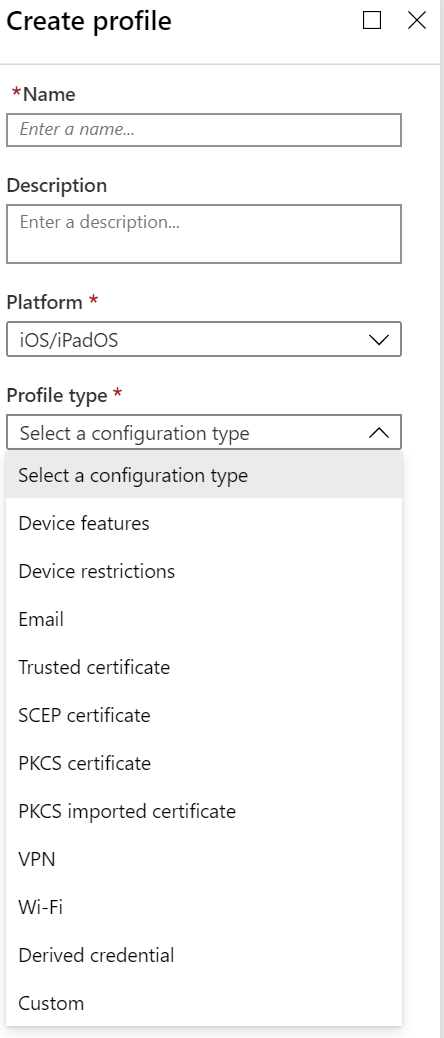
Ha Windows 10 és újabb lehetőséget választja a platformhoz, a beállítások az alábbi profilhoz hasonlóan néznek ki:

Hatókörcímkék
A beállítások hozzáadása után hatókörcímkét is hozzáadhat a profilhoz. A hatókörcímkék adott informatikai csoportokra szűrik a profilokat, például US-NC IT Team vagy JohnGlenn_ITDepartment. És az elosztott informatikában használatos.
A hatókörcímkékről és a műveletekről az RBAC és a hatókörcímkék használata elosztott informatikai eszközökhöz című témakörben talál további információt.
Alkalmazhatósági szabályok
Érintett szolgáltatás:
- Windows 11
- Windows 10
Az alkalmazhatósági szabályok lehetővé teszik, hogy a rendszergazdák meghatározott feltételeknek megfelelő eszközöket célozzanak meg egy csoportban. Létrehozhat például egy eszközkorlátozási profilt, amely a Minden Windows 10/11 eszközcsoportra vonatkozik. És csak a Windows Enterprise rendszerű eszközökhöz szeretné hozzárendelni a profilt.
Ehhez hozzon létre egy alkalmazhatósági szabályt. Ezek a szabályok a következő helyzetekben használhatók:
- A Windows 10 Education (EDU) használata. A Bellows College-ban az összes Windows 10 EDU-eszközt meg szeretné célozni RS3 és RS4 között.
- A Contoso humánerőforrás-részlegének összes felhasználója számára meg szeretne célozni, de csak Windows 10 Professional vagy Enterprise rendszerű eszközöket.
A forgatókönyvek megközelítéséhez a következőkre van szüksége:
Hozzon létre egy eszközcsoportot, amely a Bellows College összes eszközét tartalmazza. A profilban adjon hozzá egy alkalmazhatósági szabályt, amely akkor érvényes, ha az operációs rendszer minimális verziója,
16299a maximális verzió17134pedig . Rendelje hozzá ezt a profilt a Bellows College eszközcsoporthoz.A profil hozzárendelésekor a profil a megadott minimális és maximális verzió közötti eszközökre vonatkozik. Azon eszközök esetében, amelyek nem a megadott minimális és maximális verzió között vannak, az állapotuk Nem alkalmazható.
Hozzon létre egy felhasználói csoportot, amely a Contoso Emberi erőforrások (HR) összes felhasználóját tartalmazza. A profilban adjon hozzá egy alkalmazhatósági szabályt, amely Windows 10 Professional vagy Enterprise rendszert futtató eszközökre vonatkozik. Rendelje hozzá ezt a profilt a HR-felhasználók csoportjához.
A hozzárendelt profil a Windows 10 Professional vagy Enterprise rendszert futtató eszközökre vonatkozik. Azon eszközök esetében, amelyek nem futtatják ezeket a kiadásokat, az állapotuk Nem alkalmazhatóként jelenik meg.
Ha két profil pontosan ugyanazokkal a beállításokkal rendelkezik, akkor a rendszer alkalmazhatósági szabály nélkül alkalmazza a profilt.
A ProfileA például a Windows 10 eszközcsoportot célozza, engedélyezi a BitLockert, és nincs alkalmazhatósági szabálya. A ProfileB ugyanazt a Windows 10 eszközcsoportot célozza, engedélyezi a BitLockert, és rendelkezik egy alkalmazhatósági szabmával, amely csak a profilt alkalmazza a Windows 10 Enterprise.
Mindkét profil hozzárendelésekor a ProfileA lesz alkalmazva, mert nincs alkalmazhatósági szabálya.
Amikor hozzárendeli a profilt a csoportokhoz, az alkalmazhatósági szabályok szűrőként működnek, és csak azokat az eszközöket célozza meg, amelyek megfelelnek a feltételeknek.
Szabály hozzáadása
A szabályzatban válassza az Alkalmazhatósági szabályok lehetőséget. Kiválaszthatja a Szabály és a Tulajdonság elemet:
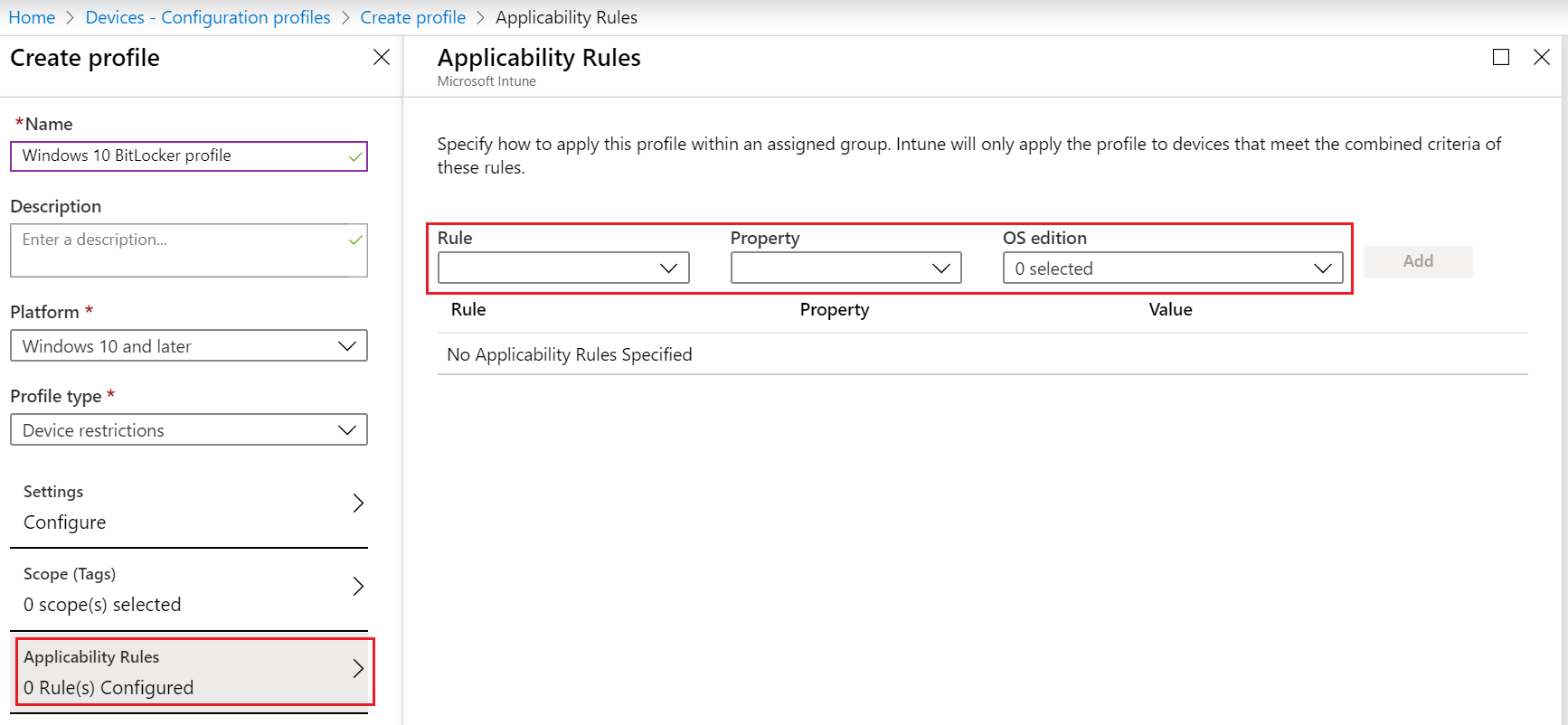
A Szabály területen adja meg, hogy felhasználókat vagy csoportokat szeretne-e felvenni vagy kizárni. Az Ön lehetőségei:
- Profil hozzárendelése, ha: Olyan felhasználókat vagy csoportokat tartalmaz, amelyek megfelelnek a megadott feltételeknek.
- Ne rendeljen hozzá profilt, ha: Kizárja azokat a felhasználókat vagy csoportokat, amelyek megfelelnek a megadott feltételeknek.
A Tulajdonság területen válassza ki a szűrőt. Az Ön lehetőségei:
Operációsrendszer-kiadás: A listában ellenőrizze azokat a Windows-ügyfélkiadásokat, amelyeket fel szeretne venni (vagy ki szeretne zárni) a szabályban.
Operációs rendszer verziója: Adja meg a windowsos ügyfél minimális és maximális verziószámát, amelyet fel szeretne venni (vagy ki szeretne zárni) a szabályban. Mindkét érték megadása kötelező.
Megadhat például
10.0.16299.0(RS3 vagy 1709) értéket a minimális verzióhoz, és10.0.17134.0(RS4 vagy 1803) a maximális verzióhoz. Vagy részletesebb is lehet, és megadhatja10.0.16299.001a minimális és10.0.17134.319a maximális verziót.További verziószámokért lásd: A Windows-ügyfél kiadási információi.
A módosítások mentéshez válassza a Hozzáadás gombot.
Szabályzatfrissítési ciklusok ideje
Intune különböző frissítési ciklusokat használ a konfigurációs profilok frissítéseinek ellenőrzéséhez. Ha az eszköz nemrég lett regisztrálva, a bejelentkezés gyakrabban fut. A szabályzat- és profilfrissítési ciklusok a becsült frissítési időket sorolják fel.
A felhasználók bármikor megnyithatják a Céges portál alkalmazást, és szinkronizálhatják az eszközt a profilfrissítések azonnali kereséséhez.
Javaslatok
Profilok létrehozásakor vegye figyelembe a következő javaslatokat:
Nevezze el a szabályzatokat, hogy tudja, mik ezek, és mit csinálnak. Minden megfelelőségi szabályzat és konfigurációs profil rendelkezik egy választható Description tulajdonságkal. A Leírás területen adjon meg konkrét információkat, és adjon meg információkat, hogy mások is tudják, mire szolgál a szabályzat.
Néhány példa a konfigurációs profilra:
Profilnév: Rendszergazda sablon – OneDrive konfigurációs profil minden Windows 10 felhasználó számára
Profil leírása: A OneDrive rendszergazdai sablonprofilja, amely tartalmazza az összes Windows 10 felhasználó minimális és alapbeállítását. Azért hozta létre, user@contoso.com hogy megakadályozza a felhasználókat a szervezeti adatok személyes OneDrive-fiókokba való megosztásában.Profilnév: VPN-profil az összes iOS-/iPadOS-felhasználóhoz
Profil leírása: OLYAN VPN-profil, amely tartalmazza a Contoso VPN-hez való csatlakozáshoz szükséges összes iOS/iPadOS-felhasználó minimális és alapbeállítását. Ezt úgy hozta user@contoso.com létre, hogy a felhasználók automatikusan hitelesítsék magukat a VPN-en ahelyett, hogy a felhasználónevüket és jelszavukat kérték.Hozza létre a profilját a feladata alapján, például konfigurálja a Microsoft Edge beállításait, engedélyezze Microsoft Defender vírusvédelmi beállításokat, tiltsa le az iOS/iPadOS jailbreakelt eszközöket stb.
Olyan profilokat hozhat létre, amelyek adott csoportokra vonatkoznak, például marketingre, értékesítésre, informatikai rendszergazdákra, illetve hely vagy iskolai rendszer alapján.
Különítse el a felhasználói házirendeket az eszközszabályzatoktól.
A felügyeleti sablonok például Intune több ezer ADMX-beállítással rendelkeznek. Ezek a sablonok azt mutatják, hogy egy beállítás vonatkozik-e felhasználókra vagy eszközökre. Rendszergazdai sablonok létrehozásakor rendelje hozzá a felhasználói beállításokat egy felhasználói csoporthoz, és rendelje hozzá az eszközbeállításokat egy eszközcsoporthoz.
Az alábbi képen egy példa látható egy olyan beállításra, amely alkalmazható a felhasználókra, az eszközökre vagy mindkettőre:

Minden alkalommal, amikor korlátozó szabályzatot hoz létre, tájékoztassa a felhasználókat erről a változásról. Ha például a pin-kódra vonatkozó követelményt négy (4) karakterről hat (6) karakterre módosítja, a szabályzat hozzárendelése előtt tájékoztassa a felhasználókat.
Következő lépések
Visszajelzés
Hamarosan elérhető: 2024-ben fokozatosan kivezetjük a GitHub-problémákat a tartalom visszajelzési mechanizmusaként, és lecseréljük egy új visszajelzési rendszerre. További információ: https://aka.ms/ContentUserFeedback.
Visszajelzés küldése és megtekintése a következőhöz: